Sony Xperia Z5 Compact: trucchi e consigli per renderlo ancora più grande!


Gli smartphone con ampi display dai 5,5 pollici non fanno per voi? Se preferite mettervi in tasca dispositivi compatti senza rinunciare a buone prestazioni e feature interessanti, lo Z5 Compact è senza dubbio un'ottima soluzione. Del resto, oltre ad offrire un design molto simile allo Z5, dispone anche di un veloce lettore d'impronte digitali.
È arrivato il momento di ottenere ancora di più dal vostro Z5 Compact grazie ai nostri trucchi e consigli che vi faranno scoprire qualche utile funzione che vale la pena non farsi sfuggire. Afferrate il piccoletto di Sony e continuate a leggere.

1. Sbloccate lo smartphone con il lettore d'impronte o via Bluetooth
Non è certo comune trovare uno smartphone compatto capace di offrire le stesse, o quasi, specifiche tecniche offerte dal suo fratellone. Quando si parla di dispositivi mini realizzati da Sony però le cose cambiano, ed anche lo Z5 Compact conferma la strategia del brand sfoggiando un sensore d'impronte digitali integrato sul tasto home che si trova lungo il bordo destro del dispositivo.
Ora non vi resta che sfruttare questa feature per sbloccare in modo più rapido il vostro dispositivo. Dimenticatevi quindi di password o PIN ed accedete a Impostazioni>Sicurezza>Gestione impronte digitali. Seguite poi le indicazioni specificate che vi permetteranno di registrare la vostra impronta digitale ed impostare una password come backup. Attivate lo sblocco via impronta digitale, ed il gioco è fatto! Non dimenticate che sullo Z5 Compact potrete salvare fino a 5 diverse impronte digitali.
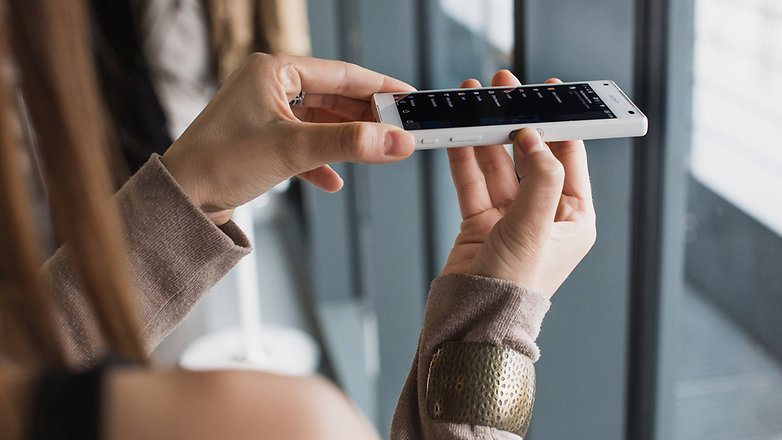
Un'altra funzione interessante introdotta da Lollipop è quella che permette di sbloccare automaticamente il dispositivo attraverso un accessorio o gadget Bluetooth ad esso accoppiato. Accedete a Impostazioni>Sicurezza>Smart Lock, inserite la password e aggiungete i vostri accessori Bluetooth preferiti, come lo smartwatch ad esempio, per tenere sbloccato il dispositivo quando collegato.
Selezionando invece la voce Dispositivo con te vi basterà sbloccare lo smartphone una volta sola, dopodiché rimarrà sbloccato per tutto il tempo in cui lo terrete con voi. Una funzione pratica per chi vuole mantenere sempre attivo il proprio dispositivo mentre lo tiene in mano o in borsa, ma che, allo stesso tempo, permette a chiunque afferri il vostro Z5 Compact di accedere liberamente ai contenuti. Valutate quindi quando attivare questa funzione.
2. Scegliete le icone da visualizzare sulla barra di stato
Se avete scelto uno smartphone Android è anche perchè non volete rinunciare alla possibilità di personalizzare il vostro dispositivo. Iniziamo quindi dalla barra di stato, dove potete decidere quali icone visualizzare sulla base delle vostre esigenze.
Accedete al menu delle impostazioni e cliccate su Display>Icone di sistema. Nella nuova schermata troverete visualizzate otto diverse icone (sveglia, batteria, percentuale batteria, stamina, bluetooth, ora, WiFi e ubicazione) e starà a voi selezionare solo quelle che desiderate avere sempre a portata di mano.
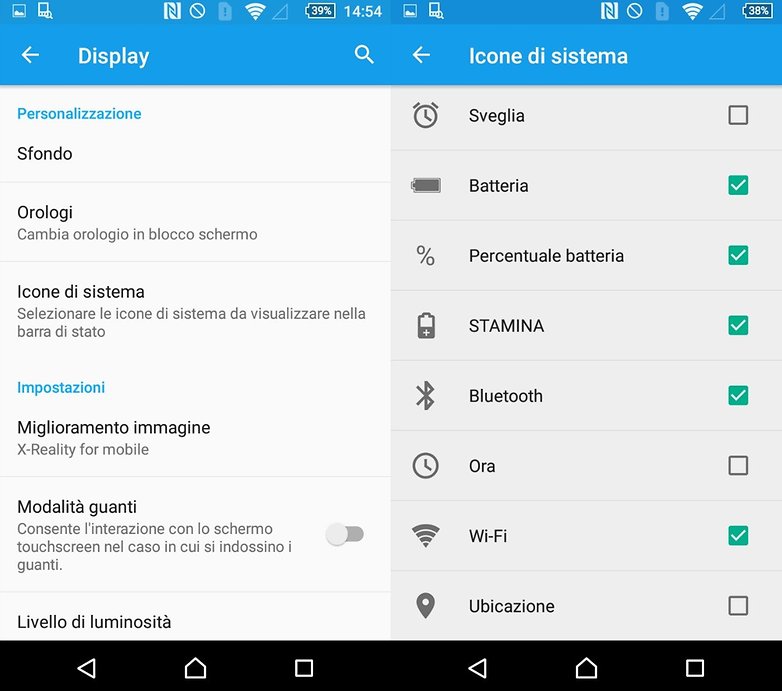
3. Migliorate la qualità delle immagini
Tra le impostazioni presenti nella sezione Display, troverete la voce Miglioramento immagine. Grazie a questa funzione potrete ottimizzare la qualità delle vostre immagini selezionando X Reality for mobile, che rende più chiari, nitidi e naturali foto e video, o Modalità Super-vivid che, come suggerisce il nome stesso, rende i colori più vivaci ed intensi.
Come potete vedere dagli screenshot sotto, nella schermata Miglioramento immagine potrete vedere fin da subito la differenza nella visualizzazione delle immagini a seconda dell'opzione scelta. Per mostrare ai vostri amici le foto delle ultime vacanze senza rinunciare a colori vividi e brillanti, non vi resta che selezionare la modalità Super-vivid!
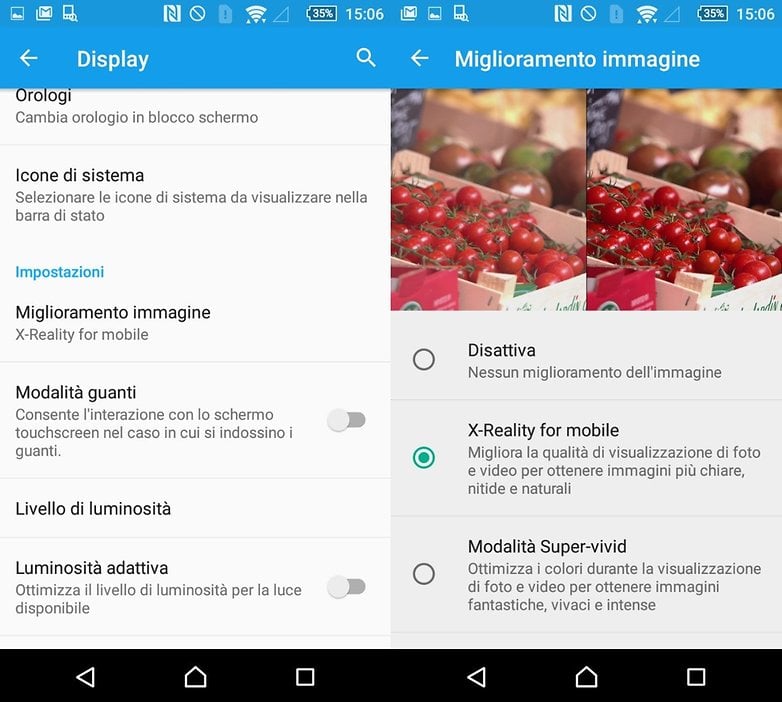
4. Scattate un selfie con un semplice sorriso
Anche lo Z5 Compact, come da tradizione, vanta un ottimo comparto fotografico, che integra un obiettivo principale di 23MP ed uno frontale di 5,1MP. Scattare un selfie tenendo tra le mani uno smartphone dalle dimensioni compatte non è sempre facile e, proprio per questo, troverete tra le opzioni offerte dalla fotocamera la possibilità di attivare il tasto di scatto con un semplice sorriso.
Per attivare questa funzione lanciate la fotocamera in modalità selfie, accedete al menu delle impostazioni e cliccate su Otturatore sorriso. A questo punto selezionate Sorriso grande, medio o piccolo a secondo del vostro umore e preparatevi a scattare un selfie da pubblicare sui social senza dovervi preoccupare di andare alla ricerca del tasto dedicato alla fotocamera. Un trucco che si rivelerà utile soprattuto agli utenti affetti da selfite!
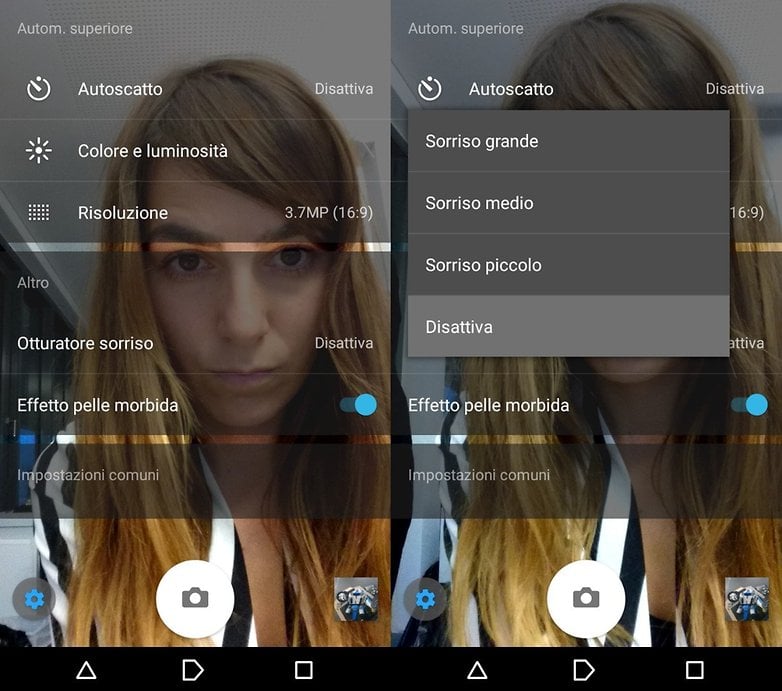
5. Attivate il Controllo controluce Smart per leggere senza interruzioni
Forse il display dello Z5 Compact, viste le sue dimensioni ridotte, non è adatto per leggere i vostri ebook preferiti, ma mentre scorrete le news la mattina, gli status dei vostri amici su Facebook o ammirate le ultime foto caricate dai vostri contatti su Instagram, la funzione Controllo controluce Smart potrebbe tornarvi utile.
Questa funzione manterrà sempre acceso il display quando avete tra le mani il dipositivo mentre, non appena lo appoggerete ad una superficie, lo schermo si disattiverà magicamente. Dal menu delle impostazioni potrete impostare voi stessi la Sospensione, ovvero i minuti o i secondi dopo i quali, una volta appoggiato il dispositivo, il display verrà automaticamente disattivato. Una funzione da tenere a mente quando si desidera leggere senza interruzioni. Per attivarla accedete a Impostazioni>Display>Controllo controluce Smart e spostate l'interrutore a destra.
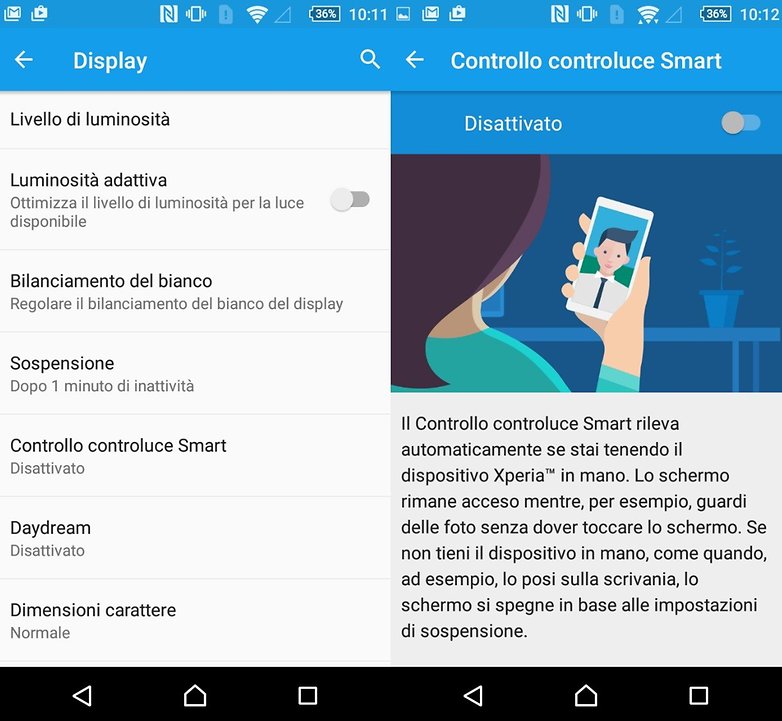
6. Risparmiate batteria
Sony, si sa, è uno dei brand in prima linea quando si parla di dispositivi capaci di garantire una buona autonomia. Neanche lo Z5 Compact delude per quanto riguarda le prestazioni della batteria che, durante il nostro test, ha riportato dei buoni risultati.
Se però volete guadagnare un po' di autonomia in più, soprattutto quando siete fuori casa per ore e non avete modo di ricaricare il dispositivo, vi sono alcune opzioni integrate che vi potranno essere utili:
- Accedete a Impostazioni>Gestione Batteria>Modalità STAMINA: per risparmiare energia a schermo spento disattivando WIFI e traffico dati e rinunciando all'utilizzo di alcune app.
- Accedete a Impostazioni>Gestione Batteria>Modalità Ultra STAMINA: mantenendo attive solo chiamate e messaggi, è la soluzione perfetta quando siete a corto di batteria e avete bisogno di incrementarne l'autonomia in modo considerevole.
- Accedete a Impostazioni>Gestione Batteria>Modalità risparmio energetico: per disattivare funzioni ed impostazioni che consumano molta energia quando la batteria raggiunge il levello da voi impostato.
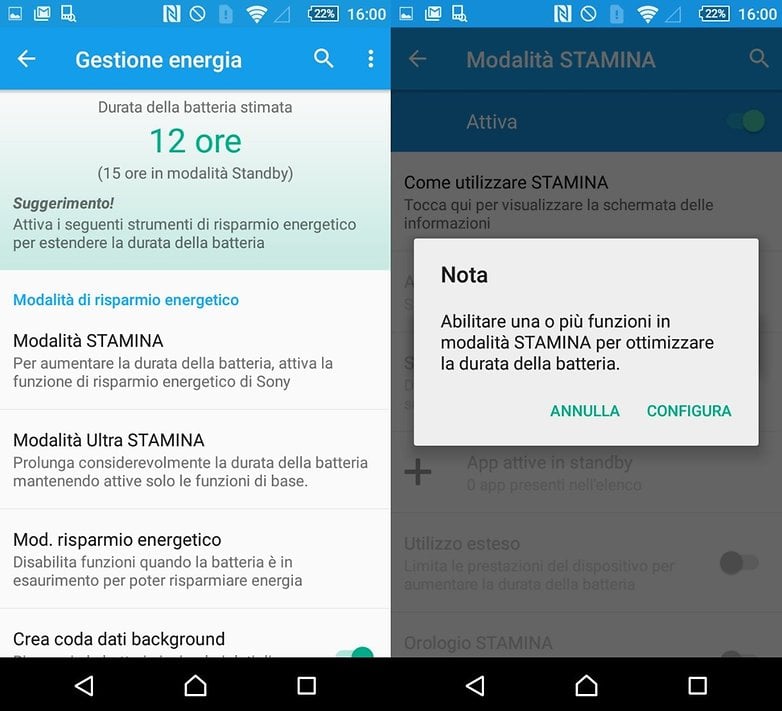
Per risparmiare batteria sul vostro Z5 Compact potete inoltre disattivare WIFI e Bluetooth quando non necessari, diminuire la luminosità del display e personalizzare le impostazioni relative agli aggiornamenti dei vostri account (Impostazioni>Account>Google>Sincronizzazione).
Quali altri interessanti trucchi conoscete per il Sony Xperia Z5 Compact?

